Fjern CerberTear-virus (Enkel veiledning for fjerning)
CerberTear fjerningsguide for virus
Hva er CerberTear ransomware-virus?
Bør du frykte CerberTear ransomware?
CerberTear-viruset viser muskler og forsterker Cerbers dårlige rykte. Navnet på dette ransomware-viruset minner oss om HiddenTear ransomware. Disse virusene har faktisk ganske lik kode, ettersom CerberTear er basert på HiddenTear, som er et utdannende ransomware. Nettsvindlerne utnytter imidlertid slik informasjon og benytter den til ondsinnede formål. Det er nettopp slik dette ransomware-programmet er blitt opprettet. For å bli mer skremmende uten å legge i mye innsats, har utviklerne bestemt seg for å oppkalle det etter Cerber-viruset. Siden flere nye Cerber-versjoner nylig er blitt lansert, kan brukere faktisk tro at dette er en ekte versjon. «Tear»-versjonen er imidlertid bare en dårlig kopi av viruset og er sannsynligvis mulig å dekryptere. La oss se på hvordan dette viruset fungerer.
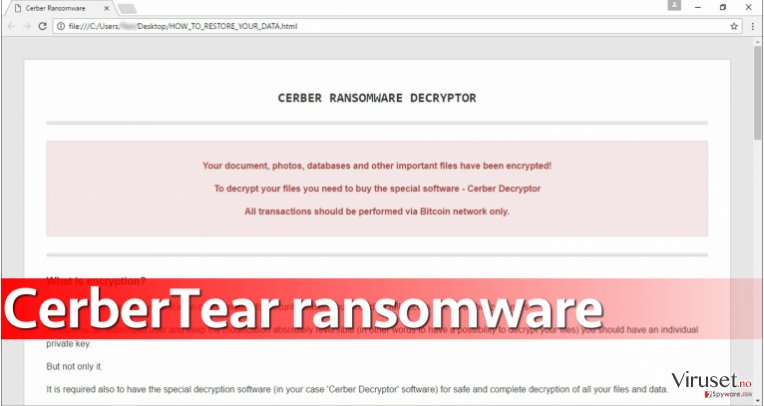
Så snart det er installert begynner viruset å skanne systemet etter spesifikke filendelser (den komplette listen er tilgjengelig nedenfor) og krypterer alle filer. Krypterte filer får endelsen .cerber lagt til det opprinnelige filnavnet. Filen song.mp4 blir dermed til song.mp3.cerber. Det ekte viruset endrer skrivebordsbakgrunnen etter krypteringen, mens denne falske versjonen ikke gjør det. Det legger bare igjen en fil kalt HOW_TO_RESTORE_YOUR_DATA.html (denne er tilgjengelig i alle mapper som inneholder krypterte filer). I denne meldingen får du informasjon om Cerber Ransomware Decryptor. Meldingen ser ikke ut som den ekte meldingen, men akkurat som originalen ber den om at en løsesum betales i bitcoins via Tor-nettleseren. Det kreves 0,4 bitcoins, noe som tilsvarer nesten 300 USD. Vi oppfordrer deg til å teste alle gjenopprettingsmetodene som forklares nedenfor før du vurderer å betale løsesummen.
Target file types: .aaf, .aepx, .aet, .ai, .aif, .accdb, .aep, .as, .asf, .asx, .avi, .asp, .bmp, .c, .csv, .class, .cpp, .cs, .dat, .db, .dbf, .doc, .docx, .docb, .docm, .dot, .dotm, .dotx, .dwg, .dxf, .efx, .eps, .fla, .flv, .gif, .grle, .game, .h, .idml, .indl, .indt, .inx, .jar, .java, .jpeg, .iff, .indb, .indd, .jpg, .m3u, .m3u8, .m4u, .max, .mlx, .mov, .mdb, .mid, .mp3, .mp4, .mpg, .msg, .mpa, .mpeg, .pdb, .pdf, .php, .plb, .pmd, .png, .pot, .potm, .potx, .ppam, .ppt, .pptm, .pptx, .rtf, .sav, .sdf, .ses, .prel, .prproj, .ps, .psd, .ra, .raw, .ppj, .pps, .ppsm, .ppsx, .rb, .sldm, .sldx, .slot, .spv, .sql, .sv5, .3dm, .3g2, .3gp, .svg, .swf, .tif, .txt, .vcf, .vob, .wps, .xla, .xlam, .wav, .wma, .wmv, .wpd, .xll, .xlm, .xls, .xlsb, .xltx, .xltm, .xlw, .xqx, .xlsx, .xlt.
Hvordan har du infisert PC-en med dette malware-programmet?
Selv om du først tenker at dette har du ikke gjort, bør du lese følgende avsnitt nøye. Ransowmare benytter trojanske hester for å komme inn i offerets system uten å bli identifisert som et skadelig objekt. Dette betyr at ransomware-distributører tilbyr ofre filer som ser trygge ut, og hevder at de har viktig informasjon som må leses. Normalt lager svindlerne e-poster som ser legitime ut for å lure ofrene. De kan late som at de er ansatte hos anerkjente selskaper og kommunisere på deres vegne. De kan late som at de leverer relevant informasjon, mens de i realiteten leverer ondsinnede skript i e-postvedlegg kalt «Invoice», «CV», «Payment» eller «Urgent_information». Ikke åpne slike mistenkelige e-poster – kontroller avsenderen først. Hvis du er i tvil om avsenderen faktisk er ansatt hos det aktuelle selskapet, kan du besøke nettsidene deres. Det er veldig usannsynlig at [email protected] er en offisiell representant hos et legitimt selskap. Som du sannsynligvis vet, ser offentlige e-postadresser normalt slik ut: [name.surname]@[company’s website]. Unngå e-poster som kommer fra tvilsomme avsendere og unngå for all del å åpne vedlegg fra dem.
Hvordan fjerne CerberTear ransomware-virus?
Det er på tide å se på teknikker for fjerning av CerberTear. Først og fremst må du fjerne CerberTear-viruset før du prøver å gjenopprette filene dine. For å gjøre dette kan du bruke et pålitelig program som FortectIntego. Deretter kan du opprette sikkerhetskopier av de krypterte dataene og eksportere dem til en bærbar lagringsenhet (USB eller lignende). Deretter følger du retningslinjene for dekryptering som gis nedenfor denne artikkelen. Du kan lykkes i å gjenopprette filene dine uten å måtte betale løsesummen, så handle nå!
Manuell CerberTear fjerningsguide for virus
Ransomware: manuell fjerning av ransomware i sikkerhetsmodus
Viktig! →
Manuell fjerning kan være for komplisert for vanlige databrukere. Det krever avansert IT-kunnskap å utføre det riktig (hvis viktige systemfiler blir fjernet eller skadet, kan det føre til uopprettelig skade på Windows-systemet). I tillegg kan det ta flere timer å utføre. Derfor anbefaler vi på det sterkeste at du bruker den automatiske metoden som beskrevet ovenfor.
Steg 1. Åpne sikkerhetsmodus med nettverkstilkobling
Manuell fjerning av malware bør utføres i sikkerhetsmodus.
Windows 7/Vista/XP
- Klikk på Start > På/Av > Start på nytt > OK.
- Når datamaskinen din starter opp, trykker du på F8-knappen (hvis dette ikke fungerer, prøv F2, F12, Del – det avhenger av hovedkortet ditt) flere ganger helt til du ser vinduet for avansert oppstart.
- Velg Sikkerhetsmodus med nettverkstilkobling fra listen.

Windows 10 / Windows 8
- Høyreklikk Start-knappen og velg Innstillinger.

- Bla nedover og velg Oppdatering og sikkerhet.

- I menyen til venstre velger du Gjenoppretting.
- Bla nedover til Avansert oppstart.
- Klikk på Start på nytt nå.

- Velg Feilsøking.

- Gå til Avanserte alternativer.

- Velg Oppstartsinnstillinger.

- Klikk på Start på nytt.
- Trykk 5 eller klikk på 5) Aktiver sikkerhetsmodus med nettverkstilkobling.

Steg 2. Slå av mistenkelige prosesser
Windows' oppgavebehandler er et nyttig verktøy som viser alle prosesser som kjører i bakgrunnen. Hvis det dukker opp malware-prosesser her, må de avsluttes:
- Trykk på Ctrl + Shift + Esc på tastaturet for å åpne oppgavebehandleren.
- Klikk på Detaljer.

- Bla nedover til Bakgrunnsprosesser og se etter mistenkelige oppføringer.
- Høyreklikk og velg Åpne filplassering.

- Gå tilbake til prosessen, høyreklikk og velg Avslutt oppgave.

- Slett innholdet i den ondsinnede mappen.
Steg 3. Sjekk oppstartsprogrammer
- Trykk Ctrl + Shift + Esc på tastaturet for å åpne Windows oppgavebehandler.
- Gå til fanen Oppstart.
- Høyreklikk det mistenkelige programmet og klikk på Deaktiver.

Steg 4. Slett virusfiler
Malware-relaterte filer kan dukke opp på flere ulike steder på datamaskinen din. Her er instruksjoner som kan hjelpe deg med å finne dem:
- Skriv Diskopprydding i Windows' søkefelt og trykk på Enter.

- Velg stasjonen du ønsker å rense (C: er som regel hovedstasjonen, og det er sannsynligvis her du finner ondsinnede filer).
- Bla gjennom Filer som skal slettes-listen og velg følgende:
Midlertidige Internett-filer
Nedlastinger
Papirkurv
Midlertidige filer - Velg Rydd opp i systemfiler.

- Du kan også se etter andre ondsinnede filer som skjuler seg i følgende mapper (angi disse oppføringene i Windows-søkefeltet og trykk på Enter):
%AppData%
%LocalAppData%
%ProgramData%
%WinDir%
Etter at du er ferdig, starter du PC-en på nytt i normalmodus.
Fjern CerberTear ved hjelp av System Restore
-
Steg 1: Start datamaskinen på nytt i Safe Mode with Command Prompt
Windows 7 / Vista / XP- Klikk Start → Shutdown → Restart → OK.
- Når datamaskinen blir aktiv, trykker du F8 gjentatte ganger helt til du ser Advanced Boot Options-vinduet.
-
Velg Command Prompt fra listen

Windows 10 / Windows 8- Trykk Power-knappen i Windows innloggingsskjermen. Trykk og hold nede Shift, som er på tastaturet, og klikk Restart..
- Velg deretter Troubleshoot → Advanced options → Startup Settings og trykk Restart.
-
Så snart datamaskinen din blir aktiv, velger du Enable Safe Mode with Command Prompt i Startup Settings-vinduet.

-
Steg 2: Gjenopprett systemfilene og innstillingene
-
Så snart Command Prompt-vinduet dukker opp, angir du cd restore og klikker Enter.

-
Skriv inn rstrui.exe og trykk Enter igjen..

-
Når et nytt vindu dukker opp, klikker du Next og velger et gjennopprettingspunkt før infiltreringen av CerberTear. Etter å ha gjort dette, klikker du på Next.


-
Klikk Yes for å starte systemgjenoppretting.

-
Så snart Command Prompt-vinduet dukker opp, angir du cd restore og klikker Enter.
Bonus: Gjenopprett dataene dine
Veiledningen som presenteres ovenfor er ment å hjelpe deg med å fjerne CerberTear fra datamaskinen din. For å gjenopprette de krypterte filene anbefaler vi at du bruker en detaljert veiledning laget av sikkerhetsekspertene hos viruset.no.Hvis filene dine krypteres av CerberTear kan du bruke flere ulike metoder for å gjenopprette dem:
Prøv Data Recovery Pro
Først og fremst foreslår vi at du prøver HiddenTear Decryptor som presenteres nedenfor. Hvis denne dekrypteren ikke klarer å gjenopprette filene dine foreslår vi dette verktøyet for filgjenoppretting:
- Last ned Data Recovery Pro;
- Følg stegene i installasjonsveiledningen til Data Recovery og installer programmet på datamaskinen din;
- Kjør programmet og skann datamaskinen din etter filer kryptert av CerberTear ransomware;
- Gjenopprett dem.
Bruk HiddenTear decryptor
Sikkerhetseksperten Michael Gillespie har lansert et dekrypteringsverktøy som kan dekryptere filer som er infiserte av HiddenTear ransomware-varianter. Vi anbefaler at du prøver det – last ned nå.
Til slutt bør du alltid tenke på beskyttelse mot crypto-ransomware. For å beskytte datamaskinen din mot CerberTear og annet ransomware bør du benytte en vel ansett anti-spionvare, som FortectIntego, SpyHunter 5Combo Cleaner eller Malwarebytes.
Anbefalt for deg
Velg riktig nettleser og øk sikkerheten med et VPN-verktøy
Det blir stadig viktigere å beskytte personvernet sitt på nettet, blant annet for å unngå lekkasje av personopplysninger og phishing-svindel. Et av de viktigste tiltakene er å legge til et ekstra sikkerhetslag ved å velge den sikreste og mest private nettleseren. Selv om nettlesere ikke gir komplett beskyttelse og sikkerhet, er noen av dem mye bedre ved sandboxing, HTTPS-oppgradering, aktiv innholdsblokkering, blokkering av sporere, beskyttelse mot phishing og lignende personvernrelaterte funksjoner.
Det er også mulig å legge til et ekstra beskyttelseslag og skape en helt anonym nettleseropplevelse ved hjelp av et Private Internet Access VPN. Denne programvaren omdirigerer trafikken via ulike servere, slik at IP-adressen og din geografiske posisjon skjules. Disse tjenestene har dessuten strenge retningslinjer mot loggføring, noe som betyr at ingen data blir loggført, lekket eller delt med tredjeparter. Kombinasjonen av en sikker nettleser og et VPN gir deg muligheten til å surfe sikkert på nettet uten å bli spionert på eller hacket av nettkriminelle.
Sikkerhetskopier filer til senere, i tilfelle malware-angrep
Programvareproblemer skapt av malware eller direkte datatap på grunn av kryptering kan føre til problemer eller permanent skade på enheten din. Når du har oppdaterte sikkerhetskopier, kan du enkelt gjenopprette filene dine etter slike hendelser. Det er nødvendig å oppdatere sikkerhetskopiene dine etter eventuelle endringer på enheten. På denne måten kan du starte på nytt fra der du var da du mistet data på grunn av malware-angrep, problemer med enheten eller annet.
Når du har tidligere versjoner av alle viktige dokumenter eller prosjekter, kan du unngå mye frustrasjon og store problemer. Sikkerhetskopier er praktisk når malware dukker opp ut av det blå. Bruk Data Recovery Pro for å gjenopprette systemet ditt.







